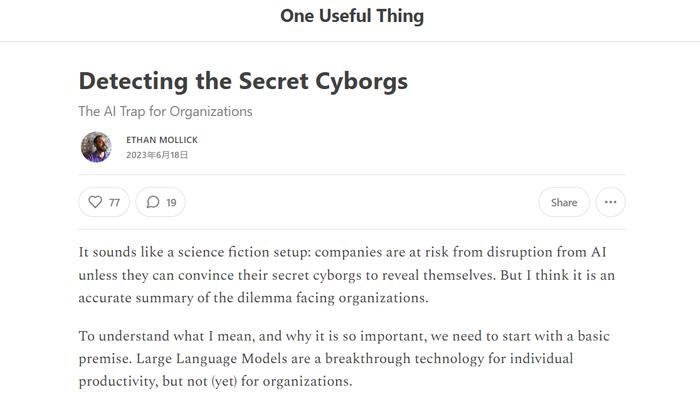做一个会动的神奇图表,让你的报告秒变高大上
本文来自微信公众号:秋叶 Excel
哈喽大家好,我是雅梨子。
每天学点 Excel,工作效率 up~up~
今天一大早,同事就跑过来跟我说她太难了
老板让她根据十二个月的数据做个图表,她也根据要求来回修改了好几次,但老板都不满意,面无表情让她回去再修改。
我本想着是不是老板最近心情不太好,结果一看,好嘛……
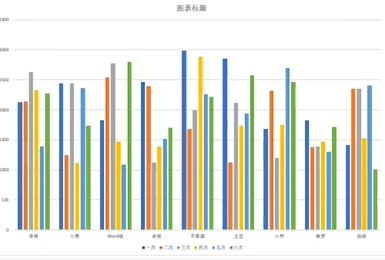
姐妹,这是叫你做图表,不是做彩虹糖啊。(用老板的话说就是:简直俗不可爱!)
在数据较多的时候,我们直接生成图表,往往会比较杂乱。
这个时候,只需要稍加处理,就可以制作下面这样的动态图表了~

让我们一起看过来
具体操作:
❶ 首先制作一个下拉列表。
① 在源数据下面任选空白行,填写表头:
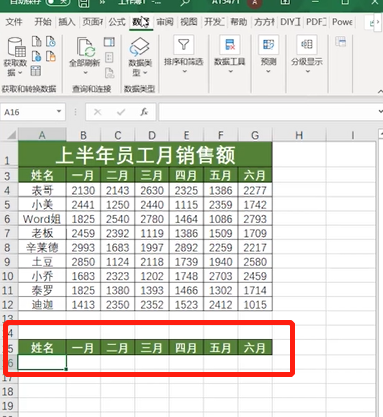
② 点击[数据]-[数据工具]-[数据验证],在弹出的对话框中,把‘允许 (A)’的条件更改为‘序列’;
‘来源’里框选上面表格中所有的人名作为区域内容,最后点击[确定]。
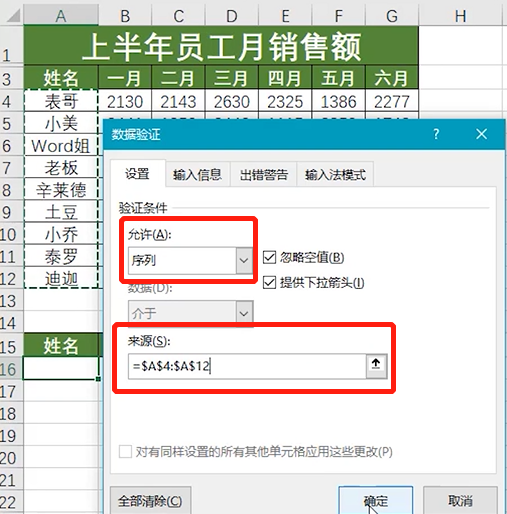
❷ 然后在 B16 单元格中用 VLOOKUP 函数,匹配相应的数据。
输入公式:
注:用 COLUMN 函数嵌套在 VLOOKUP 里面是为了向右拖动填充公式不用更改返回的列号。
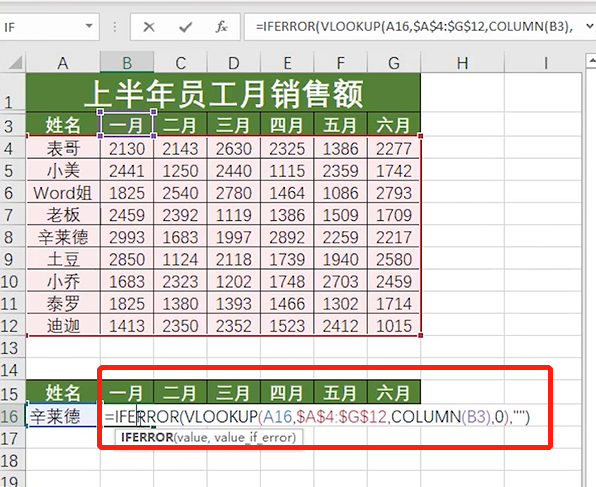
点击回车。
公式含义:
使用 IFERROR 函数可以在公式计算结果出现错误时,返回我们指定的结果。如果计算是正确时,将返回公式的结果。
VLOOKUP(A16,$A$4:$G$12,COLUMN(B3) 包括四个参数:
❸ 最后,选中这两行数据,点击[插入]选项卡 -[图表],选择[簇状柱形图]生成一张图表。

这样,动态图表就制作完成啦~
筛选人名,图表也会跟着一起变化,清晰美观多了吧!
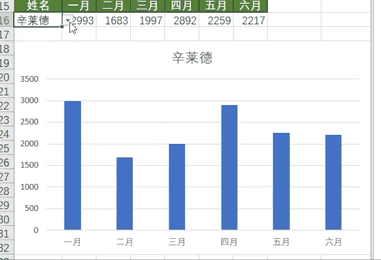
怎么样,这个动态图表是不是很惊艳呢?速速拿去给老板交差吧~
今日的内容分享就到这里了,希望有帮助到大家哦~
每天学一招,工作起来不糟糕!